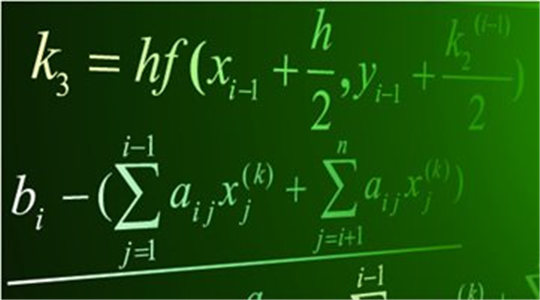当前课程知识点:极速悟透3ds Max > 第二章 三维建模从这里开始 > 2.3 布尔建模方法 > Video
布尔建模法
上一讲
我们介绍了
三种建模原理
接下来
我们通过一个小练习
学习如何使用
布尔运算进行建模
感受一下
布尔的简单粗暴吧
一
布尔建模
其实原理很简单
还记得布尔建模的原理吗
使用两个
或多个模型的
轮廓相交叉
通过布尔运算
生成一种新的模型结构
就是布尔建模法了
布尔的运算方法
常用的有三种
并集得到的结果是
A和B的合并区
交集得到的结果是
A和B的相交区
差集得到的结果是
A减去B
或者B减去A的保留区
注意
差集是有运算顺序的
你可以自己来决定
是A减B还是B减A
二
布尔运算
轻松实现想要的效果
在创建面板下
将标准基本体面板
切换为复合对象
就可以找到布尔运算了
嗯
怎么会有两个布尔呢
你没看错
中文版的布尔是基础版
具有基本的运算功能
让我们能够轻松建模
而带有Pro的英文版
ProBoolean为高级版
带有优化布线
和成组布尔功能
接下来的课程中
我们使用ProBoolean命令
三个步骤完成布尔建模
第一步
我们根据想要的布尔效果
创建基本体模型
并摆放好位置
第二步
选择要保留的对象
在复合面板下
找到ProBoolean按钮
并用力按下它
第三步
在参数选项中设置好
并集运算
激活开始拾取按钮
点击要布尔的对象就可以了
除此之外
还有合并集
附加集
插入集
一定要亲自试一试哦
下面我们用布尔建模法
完成一个骰子的制作
三
建模思路和方法
理清思路最重要
或许你会想
这么简单的操作
还用练习吗
哦
真的是这样吗
来看看你会怎么做
在场景中
创建一个切角长方体
用作筛子身
分别创建21个球体
作为挖点的辅助模型
最后放好位置
使用布尔中的差集
就可以搞定了
嗯
工具用对了
但思路不对哦
这个方法不科学
会浪费你很多时间
去调节小球的大小和位置
最后
还要使用布尔
一个一个的进行运算
下面
来教你一个简单快速的方法
第一步
创建1个切角长方体
和1个球体
第二步
将球体复制成6个做成6点
将6个球体中的
3个复制做为3点
把前后两个球体
旋转复制90度变成5点
同理
4点和2点
可以通过复制6点修改而来
1个点就不用我说了吧
然后
按一下Alt键
再按两下G键
给小球命个名
将它们成组
再使用Shift+A
快速对齐工具
把小球对齐到方体兄弟上
然后调整小球的位置和大小
我们需要全部选中模型
在组菜单中选择炸开
把模型解组
那炸开又是什么呢
炸开就好比终极版的解组
使用解组命令
一次只能解一组、
但使用炸开命令
一次就可以将多个
嵌套的组全部解开
非常的实用
好了
最后一步
你需要全选
场景中所有的小球模型
成个组
这样用布尔才更爽快
那有的同学又会问
为什么我不直接使用布尔
这样也可以
但你需要点击六次布尔
还需要旋转视口
其实是很不方便的
好了
布尔运算虽然简单
但这样会导致
模型的布线很乱
容易产生三角面
修改麻烦不说
还会让文件变大
因此使用布尔后
要记住重新整理布线
好了
今天的课程就到这里了
你学会了吗
-前言 极速悟透3ds Max,开启你的虚拟之旅程
--前言
-前言 极速悟透3ds Max,开启你的虚拟之旅程--作业
-1.1软件的获取没那么难
--1.1 01
-1.1软件的获取没那么难--作业
-1.2 3ds Max界面介绍
--1.2 01
-1.2 3ds Max界面介绍--作业
-1.3.1项目准备1:建立属于自己的项目文件夹
--Video
-1.3.1项目准备1:建立属于自己的项目文件夹--作业
-1.3.2 项目准备2:第一次使用时的初始化设置
-1.3.2 项目准备2:第一次使用时的初始化设置--作业
-1.4.1 文件的打开和保存
--Video
-1.4.1 文件的打开和保存--作业
-1.4.2 让你的操作更加灵活
--Video
-1.4.2 让你的操作更加灵活--作业
-1.4.3 基本操作中的那些小技巧
--Video
-1.4.3 基本操作中的那些小技巧--作业
-1.5 用键盘,瞬间掌握基本操作
--Video
-1.5 用键盘,瞬间掌握基本操作--作业
-1.6 创建你的第一个基本体模型
--Video
-1.6 创建你的第一个基本体模型--作业
-2.1 三维建模的开始
--Video
-2.1 三维建模的开始--作业
-2.2 三种超实用建模的方法
--Video
-2.2 三种超实用建模的方法--作业
-2.3 布尔建模方法
--Video
-2.3 布尔建模方法--作业
-2.4.1 样条线建模1:样条线建模法
--Video
-2.4.1 样条线建模1:样条线建模法--作业
-2.4.2 样条线建模2:一根线,玩转样条线建模
--Video
-2.4.2 样条线建模2:一根线,玩转样条线建模--作业
-2.4.3 样条线建模3:打通样条线建模的任督二脉
--Video
-2.4.3 样条线建模3:打通样条线建模的任督二脉--作业
-2.5.1 多边形建模1:多边形建模法
--Video
-2.5.1 多边形建模1:多边形建模法--作业
-2.5.2 多边形建模2:多边形选择的秘籍
--Video
-2.5.2 多边形建模2:多边形选择的秘籍--作业
-2.5.3 多边形建模3:多边形建模的十六种兵器
--Video
-2.5.3 多边形建模3:多边形建模的十六种兵器--作业
-2.5.4 多边形建模4:细分,提高你的模型“分辨率”
--Video
-2.5.4 多边形建模4:细分,提高你的模型“分辨率”--作业
-2.5.5 多边形建模5:对象的附加和分离
--Video
-2.5.5 多边形建模5:对象的附加和分离--作业
-2.6.1 建模进阶技巧1:“立体”建模法
--2.6.1 01
-2.6.1 建模进阶技巧1:“立体”建模法--作业
-2.6.2 建模进阶技巧2:“盒子”建模法
--Video
-2.6.2 建模进阶技巧2:“盒子”建模法--作业
-2.6.3 建模进阶技巧3:“解构”建模法
--Video
-2.6.3 建模进阶技巧3:“解构”建模法--作业
-2.6.4 建模进阶技巧4:建模中,那些需要考虑的问题
--Video
-2.6.4 建模进阶技巧4:建模中,那些需要考虑的问题--作业
-3.1 了解渲染
--3.1 02
-3.1 了解渲染--作业
-3.2.1 渲染输出你的第一幅作品
--3.2.1 02
-3.2.1 渲染输出你的第一幅作品--作业
-3.2.2 Arnold的初始化设置
--3.2.2 01
-3.2.2 Arnold的初始化设置--作业
-3.2.3 Arnold渲染器简要介绍
--3.2.3
-3.2.3 Arnold渲染器简要介绍--作业
-3.2.4 Arnold渲染模块1:采样
--3.2.4 02
-3.2.4 Arnold渲染模块1:采样--作业
-3.2.5 Arnold渲染模块2:光线深度和过滤
--3.2.5 02
-3.2.5 Arnold渲染模块2:光线深度和过滤--作业
-3.3.1 你了解光吗?
--3.3.1 02
-3.3.1 你了解光吗?--作业
-3.3.2 光与色
--3.3.2 02
-3.3.2 光与色--作业
-3.3.3 光与影
--3.3.3 02
-3.3.3 光与影--作业
-3.3.4 软投影和硬投影
--3.3.4 02
-3.3.4 软投影和硬投影--作业
-3.3.5 六种光位,六种感受
--3.3.5 01
-3.3.5 六种光位,六种感受--作业
-3.4.1 Arnold灯光类型
--3.4.1 01
-3.4.1 Arnold灯光类型--作业
-3.4.2 Arnold灯光参数
--3.4.2 01
-3.4.2 Arnold灯光参数--作业
-3.4.3 色温和白平衡,两个好搭档
--3.4.3 01
-3.4.3 色温和白平衡,两个好搭档--作业
-3.5.1 三点打灯法
--Video
-3.5.1 三点打灯法--作业
-3.5.2 夜晚的室内光照就这么来
--Video
-3.5.2 夜晚的室内光照就这么来--作业
-3.6.1 渲染也有技巧
--Video
-3.6.1 渲染也有技巧--作业
-3.6.2 进阶技巧2:法线和平滑组
--Video
-3.6.2 进阶技巧2:法线和平滑组--作业
-4.1 四分钟了解本章内容
--Video
-4.1 四分钟了解本章内容--作业
-4.2.1 材质编辑器打开的方法
--Video
-4.2.1 材质编辑器打开的方法--作业
-4.2.2 物理材质,质感制作如此简单
--Video
-4.2.2 物理材质,质感制作如此简单--作业
-4.2.3 材质身边的三个助手
--Video
-4.2.3 材质身边的三个助手--作业
-4.2.4 创建一个简单的材质
--Video
-4.2.4 创建一个简单的材质--作业
-4.3.1 不同的贴图通道,实现不同的效果
--Video
-4.3.1 不同的贴图通道,实现不同的效果--作业
-4.3.2 位图节点,小节点大用处
--Video
-4.3.2 位图节点,小节点大用处--作业
-4.4.1 UVW贴图法1:锁住贴图的方法
--Video
-4.4.1 UVW贴图法1:锁住贴图的方法--作业
-4.4.2 UVW贴图法2:多层叠加的玩法
--Video
-4.4.2 UVW贴图法2:多层叠加的玩法--作业
-4.4.3 UVW展开1:编辑功能大杂烩
--Video
-4.4.3 UVW展开1:编辑功能大杂烩--作业
-4.4.4 UVW展开2:投影法这么玩
--Video
-4.4.4 UVW展开2:投影法这么玩--作业
-4.4.5 UVW展开3:功能强大的UV编辑器
--Video
-4.4.5 UVW展开3:功能强大的UV编辑器--作业
-5.1 聊聊动画
--Video
-5.1 聊聊动画--作业
-5.2.1 3dsMax的动画模块
--Video
-5.2.1 3dsMax的动画模块--作业
-5.2.2 让动画更有趣的法则1:时间和空间幅度
--Video
-5.2.2 让动画更有趣的法则1:时间和空间幅度--作业
-5.2.3 让动画更有趣的法则2:缓动
--Video
-5.2.3 让动画更有趣的法则2:缓动--作业
-5.2.4 让动画更有趣的法则3:挤压和拉伸
--Video
-5.2.4 让动画更有趣的法则3:挤压和拉伸--作业
-5.3.1 动画技法1:子父子链接
--Video
-5.3.1 动画技法1:子父子链接--作业
-5.3.2 动画技法2:循环动画
--Video
-5.3.2 动画技法2:循环动画--作业
-5.4.1 摄像机就这么玩
--Video
-5.4.1 摄像机就这么玩--作业
-5.4.2 摄像机里不能被忽略的安全框
--Video
-5.4.2 摄像机里不能被忽略的安全框--作业
-5.4.3 摄像机的运动
--Video
-5.4.3 摄像机的运动--作业
-5.4.4 镜头的跟拍
--5.4.4
-5.4.4 镜头的跟拍--作业
-6.1 用Arnold渲染一张VR全景图
--Video
-6.1 用Arnold渲染一张VR全景图
-6.2 快速实现VR交互
--Video
-6.2 快速实现VR交互--作业
-6.3 快速实现AR交互
--Video
-6.3 快速实现AR交互--作业
-6.4 3ds Max的朋友们
--Video
-6.4 3ds Max的朋友们--作业
-6.5 自我学习与提高方法
--Video
-6.5 自我学习与提高方法--作业
-6.6 获得资源的方法
--Video
-6.6 获得资源的方法--作业
-7.1 PBR技术介绍
--Video
-7.2 Toolbag PBR实时渲染
--Video
-7.3 Substance Painter PBR绘画
--Video
-微电影课程1:《吃鸡中的枪》制作思路
--Video
-微电影课程2:《山海经》制作历程
--Video